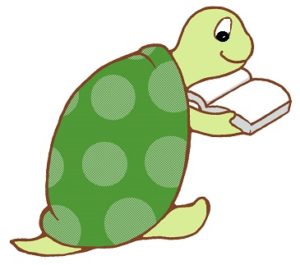Xサーバー上で不要になったデーターを削除するにあたって必要なことはドメインの削除とSQLの削除になります。
ドメインだけ残して中身のデーターを削除するにはFTPで接続して削除する方法もありますが、面倒なのと分かりずらいことから注意して作業しましょう。
ここではドメインが失効した期限切れになった廃止したなど使用しないドメインの削除の方法を記載しています。
ドメイン削除する前の確認作業
要らなくなったドメインURLサイトがどこのASPに登録されているかを事前に確認
- アフィリエイトASPで登録しているURLの確認
- サーチコンソールでの確認
- アクセスがないことの確認 サチコからキーワードの抽出
サーチコンソールの登録したURLの削除
URL自体を削除するのでサイトのアクセス解析も必要がなくなるので
URLの登録を削除します。
- 左枠の下の方になる設定を選択
- 一番下の概要の右の「プロパティを削除」をクリック
- 確認がとれたらプロパティの削除
ドメインの削除と違うので注意すること
ドメインの削除はGoogleのロボットが循環しないようにリクエストしてサイトをWebから削除することを指します。
- 左側の削除を選択
- 新しいリクエストを選択
他にはドメインを削除しないで初期化の方法もあります。
Xサーバーのドメイン削除の方法(WPブログの場合は別)
シリウスなどHTMLで構築されているサイトやブログの削除は簡単です。
※WP(ワードプレス)で構築されたものば別途
ドメインの一覧画面で
対象のドメインの右端にある削除のボタンを押すだけです。
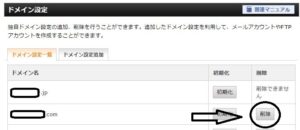
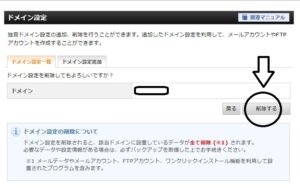
すると
ドメインに関する全てのデーターが削除されます。
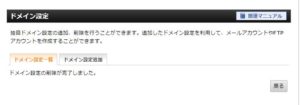
しかし、このドメインでブログやサイトをWPで構築していた場合は削除の順番が違ってきますの注意が必要です。
WPで構築されているサイトやブログの削除
WPで構築されているサイトやブログはSQLのデーターベースで稼働しているのでSQLのデーターベースの削除が必要になるので度ドメインの削除の前にWPの削除とSQLの削除をしないといけません。
WPの削除
先ずはWPの簡単インストールをクリック
設定対象ドメイン を選択して「選択ボタン」をクリック
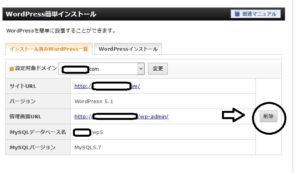
すると
サイトURL http://○○
バージョン WordPress 5.1
管理画面URL http://○○wp-admin/
MySQLデータベース名 ○○_wp6
MySQLバージョン MySQL5.7
のような表示があらわれます。
MySQLデータベース名の名前・番号を必ずメモしておいてください。
○○_wp6
右端に削除ボタンがありますので「削除」をクリック
削除される内容を表示されるので「アンインストールする」をクリック
するとWPのデーターは削除されますが
SQLは削除されません。
MySQLデータベースの削除
MySQLの設定を選択
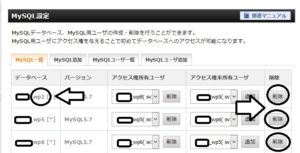
該当するMySQLの番号横の削除をクリック
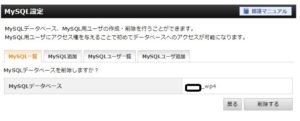
ドメインの削除
ドメインの削除は最初と同じ工程です。
ドメインを選択削除
ASPからURL登録の削除
登録しているASPのサイト登録を削除して、提携しているクライアントの申請解除を行います。
- ASPの登録URLを削除
- 提携ウラウアントの提携解除
削除したURLの確認
ドメイン削除したら再度URLを打ち込んでサイト・ページが見れないか確認する
- ドメイン削除 → 401画面でサイトが存在してない
- ドメイン初期化 → Xサーバーなどの画面 サイトがアップされてない
画面が表示されない場合は ブラウザのキャッシュが残っている可能性があるので
ツールの設定のセキュリティでcookiの中のキャッシュをクリアすれば表示されます。
一時的にキャッシュされたファイルとページの消去
【まとめ】ワードプレスはSQLの削除があるから手順に注意
WPで設定している場合には
ドメインの削除だけしてもSQLが残ってしまいので手順が違ってきます
WordPressのアンインストール
データベース削除
ドメイン削除
の順に作業しましょう。